Program pentru backup în Windows 10, 7, 8, XP sau Vista. Vom vorbi despre un program care vă ajută să faceți backup la fișiere pe un PC sau laptop cu Windows.
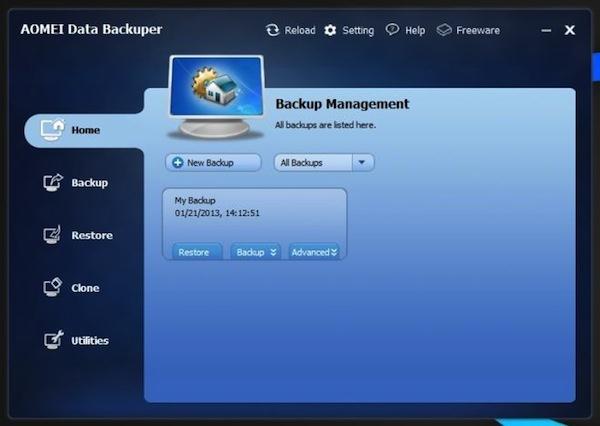
Majoritatea programelor care vă permit să creați copii de rezervă la fișiere și foldere nu salvează structura lor originală. Acest lucru înseamnă că, de exemplu, dacă ați salvat trei foldere stocate pe partiții diferite, va trebui să le așezați manual în poziția inițială atunci când sunt restaurate.
Conţinut
AOMEI Data Backuper: Program pentru backup în Windows 10, 7, 8, XP sau Vista
Pentru a rezolva această problemă, este posibil să folosiți Data Backuper, acesta este un program care poate fi utilizat pe toate sistemele de operare Windows (atât pe 32 de biți, cât și pe 64 de biți) care vă permite să creați o copie de de rezervă completă la hard disk, sau doar la fișierele selectate, sau la o partiție specifică, iar toate copiile de rezervă vor avea structura originală a fișierelor.
De asemenea, acest program vă permite să verificați backup-urile făcute, să creați un suport de pornire, să montați și să explorați conținutul folosind Windows Explorer fără a fi necesar să îl restaurați mai întâi.
AOMEI Data Backuper vă permite să selectați diferite tipuri de compresie, să criptați copiile de rezervă, să profitați de tehnologia VSS Microsoft pentru a face backup la fișierele de sistem și, pentru a nu pierde nimic, puteți face copii de rezervă mari. Programul, după cum puteți observa în imaginea de la începutul acestui articol, are o interfață de utilizator destul de simplă, bine întreținută și primitoare, care contribuie la utilizarea utilizării sale practice și intuitive.
Profitând de meniul din partea stângă din fereastra programului, va fi posibil să indicați operațiunea care trebuie efectuată selectând una dintre filele disponibile (Home, Backup, Restore, Clone și Utilities).
Trebuie menționat faptul că, programul este disponibil în trei versiuni la plată, AOMEI Backupper Professional costă 49.95 $, AOMEI Backupper Workstation costă 59.95 $ și AOMEI Backupper Server care costă 199.00 $.
Download AOMEI Data Backuper
Pentru download versiunea gratuită a programului accesați site-ul oficial aomeitech și dați click pe butonul Download Freeware. În fereastra care apare pe ecran introduceți adresa voastră de e-mail și dați click pe butonul Download Now, apoi salvați fișierul BackupperFull.exe pe calculator.
În mod alternativ, programul îl puteți descărca de pe site-ul softpedia. Accesați site-ul softpedia și dați click pe butonul Download Now.
Alte programe pentru backup în Windows
Căutați alternative la AOMEI Data Backuper? Dacă răspunsul este da, mai jos veți găsi alte programe pentru backup în Windows 10, 7, 8, XP sau Vista .
EaseUS Todo Backup Free
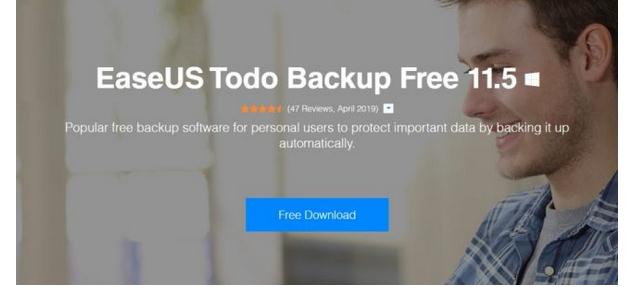
Cu EaseUS Todo Backup Free puteți face copie de rezervă la fișiere și foldere individuale, unități sau partiții întregi, sau puteți face un backup întreg la sistem. Există, de asemenea, o opțiune inteligentă care face backup automat la fișiere și aveți opțiunea de a salva copiile de rezervă în cloud.
Atenție, în timpul instalării, nu instalați browserul Chromium și plugin-ul pentru motorul de căutare Bing. Va trebui să debifați ambele casete înainte de a da click pe Next.
Cobian Backup
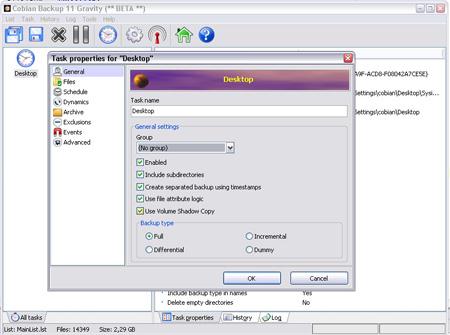
Cobian Backup este cel mai avansat program de backup, dacă știți exact cum doriți să configurați copiile de rezervă, atunci puteți fi sigur că vă va oferi flexibilitatea de care aveți nevoie.
Cobian Backup poate fi utilizat pentru a crea și programa mai multe copii de rezervă, iar acestea pot fi salvate pe un alt hard disk local sau, dacă aveți acces, pe un server FTP. Cu acest program puteți face backup la mai multe locații în același timp, deci este posibil să rulați mai multe backup-uri simultan.
Copiile de rezervă pot fi comprimate pentru a economisi spațiu și există o opțiune de criptare pentru a vă păstra datele în siguranță.
Paragon Backup & Recovery
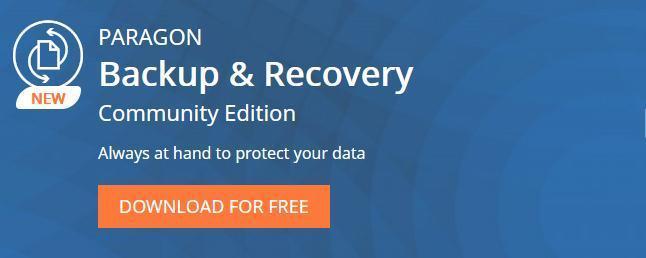
Paragon Backup & Recovery face o treabă excelentă în a face procesul de backup cât mai simplu. Puteți opta la un backup pentru întregul calculator sau laptop, partiții, să selectați fișiere și foldere în funcție de locație sau fișiere în funcție de tipul acestora.
De asemenea, așa cum sugerează ultima parte a numelui său, acesta nu este doar un instrument de backup. Paragon Backup & Recovery este un întreg set de instrumente pentru gestionarea datelor și include, de asemenea, un impresionant sistem de recuperare bazat pe CD sau stick USB, care poate fi utilizat pentru recuperarea datelor, chiar dacă nu puteți porni Windows-ul.
FBackup
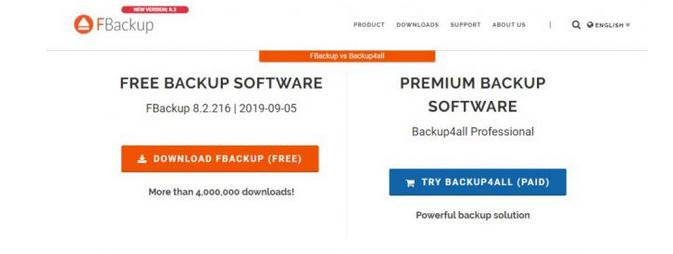
FBackup are o interfață puțin nepotrivită pentru un program de backup (inspirată din Office), dar nu ar trebui să vă descurajeze acest lucru. Este un program destul de bun chiar dacă nu este la fel de popular precum Paragon Backup & Recovery.
Programul oferă mai multe moduri pentru backup. Pe scurt, este ușor de utilizat și puteți face backup la fișiere și foldere, care pot fi salvate pe unități locale sau de rețea, pe discuri amovibile sau pe Google Drive. De asemenea, planificarea este disponibilă pentru a menține backup-urile la zi.
Versiunea gratuită a programului nu are caracteristici cum ar fi criptare, copii de rezervă în FTP, notificări prin e-mail etc, dar, în funcție de nevoile voastre merită încercat.
Google Backup and Sync
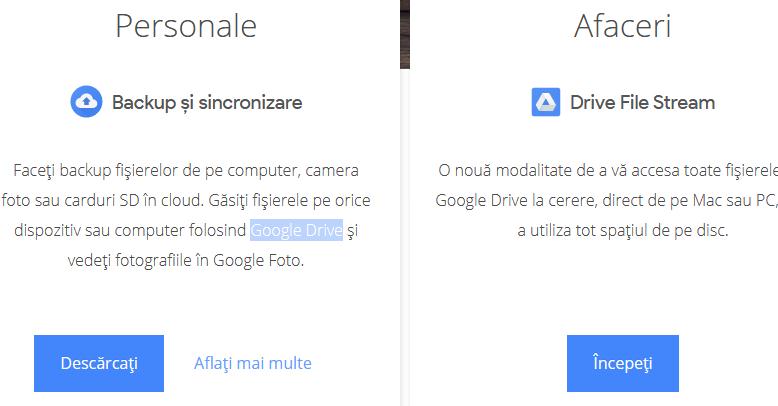
Google Backup and Sync nu este un instrument tradițional de backup, în niciun caz, este bazat pe cloud și puteți să faceți copii de rezervă în funcție de spațiul de stocare pe Google Drive.
Vi se oferă spațiu limitat și există mai multe modalități pentru mai mult spațiu, dar, în realitate, Google Backup and Sync este util pentru backup la fișiere sau foldere și nicidecum pentru întregul sistem. După cum sugerează și numele, programul poate fi utilizat pentru sincronizarea fișierelor, și acestea sunt accesibile de pe orice dispozitiv cu Google Drive.
Ați șters din greșeală poze din PC sau laptop și vă întrebați care sunt cele mai bune programe de recuperat poze? Vă sfătuiesc să aruncați o privire la un articol separat cu cele mai bune programe de recuperat poze.